Giới thiệu và cài đặt Prestashop - website thương mại điện tử
Bài đăng này đã không được cập nhật trong 4 năm
Giới thiệu
PrestaShop – Giải pháp website thương mại điện tử cho cá nhân và doanh nghiệp với những chức năng đầy đủ và hoàn thiện nhất của một website 2.0 chuyên nghiệp bán hàng trực tuyến e-Commerce shopping cart.
Được phát triển từ năm 2005, trước đây PrestaShop khá ít tên tuổi, do phát hành chủ yếu với phiên bản tiếng Pháp. Nhưng thời gian gần đây, với những cải tiến vượt bậc, PrestaShop đã trở thành mã nguồn mở khá phổ biến.
Với ưu thế về mã nguồn phát triển sau, PrestaShop kế thừa được nhiều ý tưởng của các mã nguồn cùng loại đi trước như OsCommerce. Điểm làm lên khác biệt chủ yếu là việc Prestashop tích hợp sẵn thư viện trình bày sản phẩm theo màu sắc. Tính năng này giúp chủ cửa hàng tiếp cận tốt hơn với các khách hàng của họ.
Ngoài ra, việc tích hợp trực tiếp trang quản lý thông tin vào mã nguồn, cũng giúp PrestaShop trở nên thân thiện hơn với người sử dụng.
Ưu điểm chính
- Đầy đủ các chức năng của một website bán hàng trực tuyến: thêm, sửa, xóa, thống kê sản phẩm, nhà sản xuất, nhà phân phối, khách hàng ,…
- Theo dõi tình trạng bán hàng, thông báo cho khách hàng bằng tin nhắn sms, thu thập thông tin khách hàng,…
- Áp dụng được nhiều phương thức thanh toán khác nhau với các đơn vị tiền tệ lưu hành phổ biến.
- Tốc độ tải và xử lý nhanh. An toàn, bảo mật.
- URL thân thiện, tối ưu máy tìm kiếm SEO, quản lý nội dung CMS…
- Bạn không cần quan tâm tới chi phí mua phần mềm hay vấn đề bản quyền vì Prestashop là phần mềm nguồn mở và hoàn toàn miễn phí.
- Thường xuyên cập nhật các phiên bản mới hơn để sửa các lỗi bugs và bổ sung thêm các chức năng, modules mới.
- Dễ dàng quản trị website với các công cụ tương đối đầy đủ và bảng điều hướng thuận tiện.
- Dễ dàng tích hợp và mở rộng phát triển các modules độc lập
- Giao diện thân thiện, dễ sử dụng, có thể thiết kế giao diện độc lập.
- Hỗ trợ trên nhiều ngôn ngữ phổ biến bao gồm cả Tiếng Việt, người sử dụng có thể buil riêng gói ngôn ngữ riêng phù hợp với nhu cầu của mình. PrestaShop e-Commerce sử dụng công nghệ Web 2.0 với sức mạnh của AJAX, JQuery library. Prestashop cũng sử dụng Smarty framework để giúp các nhà thiết kế web có thể tạo giao diện một cách dễ dàng mà không cần am hiểu nhiều ngôn ngữ lập trình PHP.
Mặc dù được tích hợp rất nhiều chức năng như vậy, nhưng PrestaShop rất nhẹ và nhanh. Tuy vậy PrestaShop vẫn tồn tại khá nhiều khuyết điểm, nổi bật như:
- Khả năng quản lý Url-rewrite khá yếu, không có khả năng mở rộng tùy biến. Làm giảm đáng kể khả năng SEO của website.
- Thuật toán tìn kiếm của PrestaShop được đánh giá là khá yếu so với các Opensource khác.
- Kiến trúc Extensions hỗ trợ cho bên thứ 3 tự phát triển khá yếu
PrestaShop giành giải Open Source Business Applications Award của Packt Publishing: Open Source Award của Packt Publishing là một trong những giải thưởng uy tín và danh giá bậc nhất dành cho các mã nguồn mở. Giải do nhà xuất bản sách Packt trao thưởng hàng năm, dựa trên bình chọn của người sử dụng, lập trình viên, và các chuyên gia uy tín trong lĩnh vực mã nguồn mở bình chọn.
Trong hạng mục mã nguồn mở ứng dụng cho kinh doanh, mã nguồn mở PrestaShop đã có những bước tiến vượt bậc khi vươn lên giành giải thưởng quan trọng này. Vượt qua những tên tuổi nổi tiếng khác như OsCommerce,Zencart, hay OpenCart, PrestaShop bất ngờ dành chiến thắng giải thưởng danh giá này.
Trong bài viết này tôi xin hướng dẫn các bạn cách sử dụng và cài đặt Prestashop - website thương mại điện tử. Version mới nhất tôi dùng để cài đặt là Prestashop 1.6
Bạn cần làm những gì để bắt đầu?
Hướng dẫn cài đặt nhanh
Ở đây để cài đặt Prestashop bạn cần đáp ứng những yêu cầu sau:
System requirements
PHP 5.2 or later
Để cài đặt bạn cần cấu hình (trong file php.ini):
- allow_url_fopen set to On,
- register_globals set to Off,
- magic_quotes_* set to Off,
- safe_mode set to Off,
- upload_max_filesize set to "16M" (ou plus).
Sử dụng PHP extensions (trong file php.ini): PDO_MySQL, cURL, SimpleXML, mcrypt, GD, OpenSSL, DOM, SOAP.
Server tools: cron/crontab, Memcached.
MySQL 5.0 or later
Chạy tốt nhất trên
- Unix/Linux hosting.
- Apache Web Server 1.3 or later or nginx Web Server.
- Apache module settings:
- mod_rewrite enabled,
- mod_security disabled,
- mod_auth_basic disabled.
- Ít nhất 64MB bộ nhớ RAM dành riêng cho PHP. Càng nhiều càng tốt.
- Công cụ để truy cập vào code của bạn qua FTP server, và MySQL database
Text Editor.
Windows:
- Notepad++: http://notepad-plus-plus.org/
- UltraEdit: http://www.ultraedit.com/
- Crimson Editor: http://www.crimsoneditor.com/
OS X:
- Textmate: http://macromates.com/
- Coda: http://www.panic.com/coda/
- Smultron: http://www.peterborgapps.com/smultron/
Unix/Linux:
- Vim: http://www.vim.org/
- Emacs: http://www.gnu.org/software/emacs/
FTP clients
Windows:
- CoreFTP: http://www.coreftp.com/
- WinSCP: http://winscp.net/
- SmartFTP: http://www.smartftp.com/
Mac OS X:
- Cyberduck: http://cyberduck.ch/
- Transmit: http://www.panic.com/transmit/
- Fetch: http://fetchsoftworks.com/fetch/
Unix/Linux:
- gFTP: http://gftp.seul.org/
- kasablanca: http://kasablanca.berlios.de/
- NcFTP: http://www.ncftp.com/ncftp/
Bất kỳ trình duyệt web mới nhất (nếu sử dụng Internet Explorer: ít nhất là IE8).
OK, sau khi chuẩn bị các công cụ cần thiết, giờ thì đến lúc ta đi vào phần cài đặt thôi.
Uploading Prestashop
Bạn hãy download version mới nhất của PrestaShop và giải nén file ra. Bạn có thể download version mới nhất tại đây
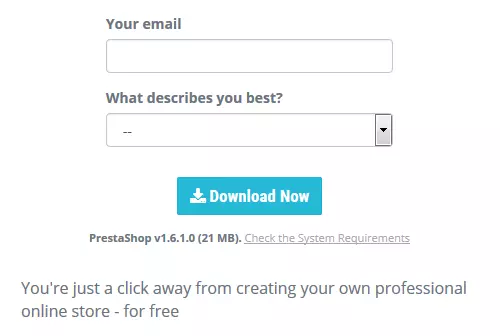
Hoặc để download những version khác thì bạn có thể vào link sau đây
Sau khi giải nén và có được version Prestashop mà bạn cần thì bây giờ hãy upload nó lên server mà bạn muốn website của mình chạy trên đó.
Bạn có thể dùng công cụ FileZilla để upload nó lên server qua giao thức FTP.
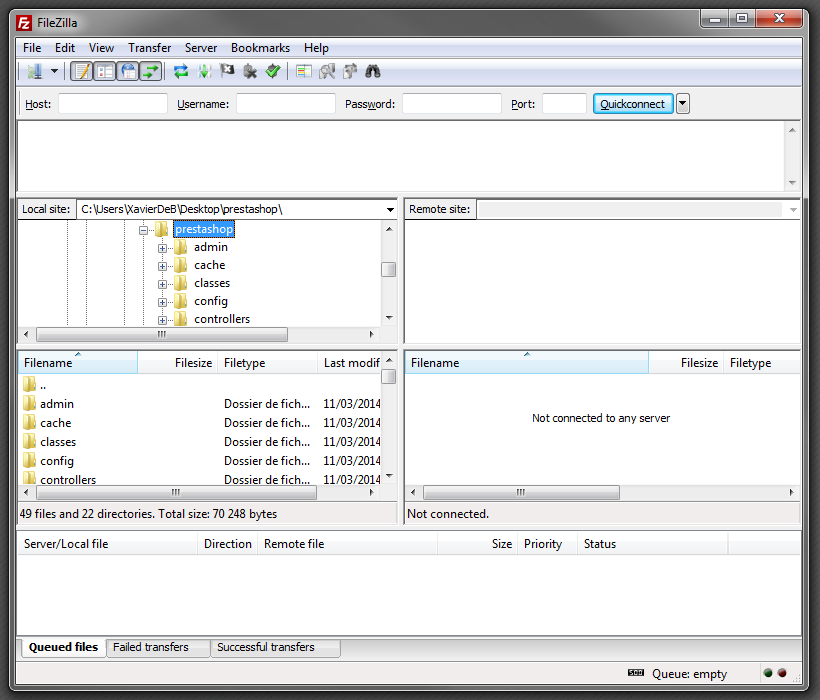
Thường thường thì nơi chứa sourcecode thì bạn có thể thấy ở các thư mục: /htdocs, /public_html, /web, /www, /yourdomainname.com, ...
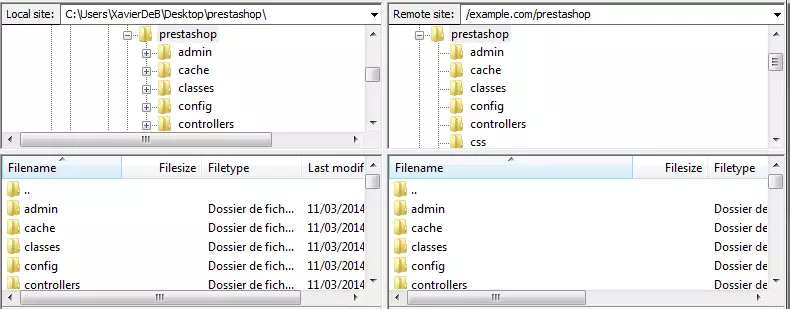
Tạo cơ sở dữ liệu cho shop của bạn
Trước khi cài đặt Prestashop, bạn cần tạo một cơ sở dữ liệu cho nó. Ở đây tôi sử dụng MySQL server làm cơ sở dữ liệu cho website tôi cài đặt.
Bạn có thể sử dụng phpMyadmin là công cụ hỗ trợ để quản lý cơ sở dữ liệu của bạn.
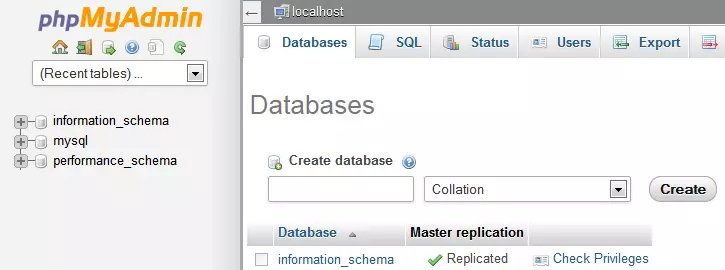
Cài đặt Prestashop
Bạn có thể truy cập vào đường link http://www.example.com/prestashop_folder/install hoặc bạn vào http://127.0.0.1/prestashop nơi chưa source code của bạn.
Khi cài đặt Prestashop bạn sẽ trải qua 6 bước. Sau đây ta sẽ đi cài đặt chi tiết.
Bước 1
Bạn sẽ thấy hình ảnh trang đầu của việc cài đặt shop của bạn như sau:
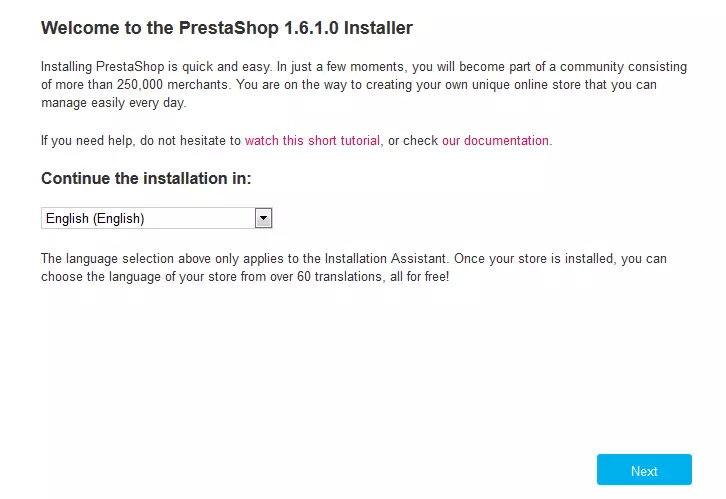
Prestashop có hỗ trợ bạn cài đặt theo ngôn ngữ, bạn có thể xem tại http://doc.prestashop.com/, chi tiết của việc hỗ trợ bạn xem tại http://support.prestashop.com/en/.
Bạn chọn ngôn ngữ muốn cài đặt và chọn "Next"
Bước 2: License và quy định khi sử dụng Prestashop
(cái này thằng mã nguồn mở nào nó cũng nếu ra ý mà =)))
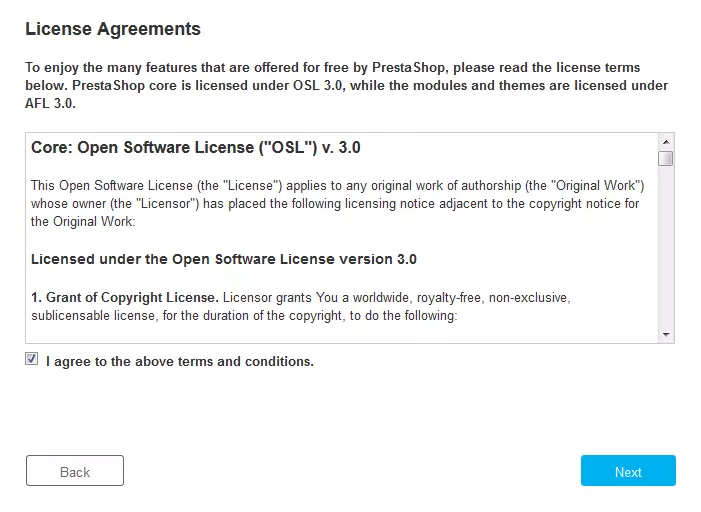
Đọc miết cái điều lệ của open-source thì "Next" thôi. 
Bước 3 và 4: Xem hệ thống có đáp ứng đủ yêu cầu cài đặt & thông tin về website
Khi đến bước này thì Prestashop sẽ check các yêu cầu cần thiết để cài đặt được website, nếu có một yêu cầu nào đó mà không đáp ứng được thì nó sẽ báo cho bạn biết, và bạn chỉ có cách là đọc và đáp ứng đủ các điều kiện mà Prestashop yêu cầu thôi. Nếu OK thì bạn sẽ thấy hình ảnh sau:
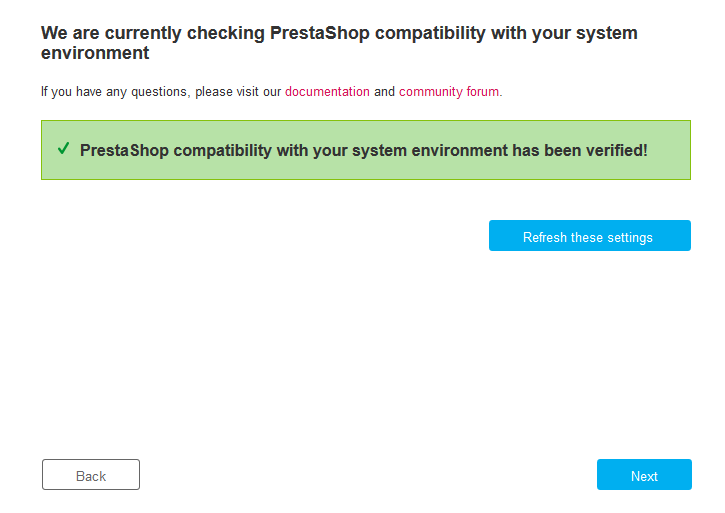
Còn nếu server của bạn mà chưa đáp ứng được yêu cầu gì thì bạn sẽ nhận được thông báo hiện trên màn hình dạng như sau:
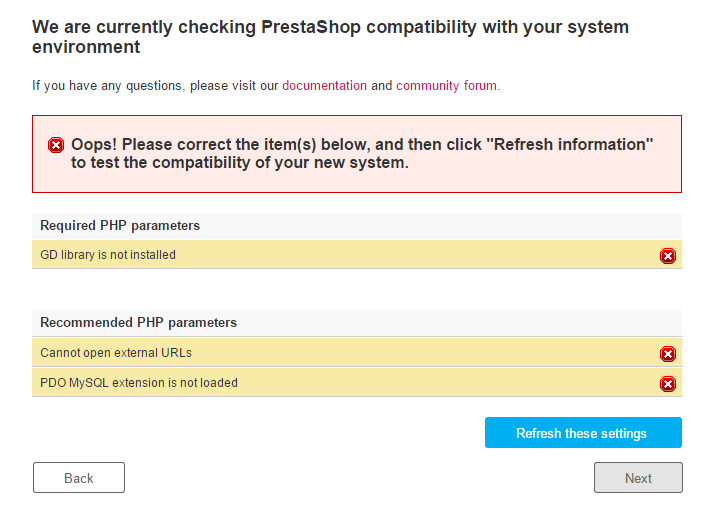
Bạn hãy xem lại cầu hình về PHP của bạn đã phù hợp chưa. Nếu có folder nào đó mà chưa đáp ứng đủ điều kiện về quyền có thể write hoặc read thì bạn hãy chỉnh lại các folder đó để cho phù hợp với yêu cầu.
Sau khi đáp ứng đầy đủ yêu cầu thì button "Next" sẽ hiện lên cho bạn click vào để tiếp tục cài đặt.
Thông tin về shop của bạn sẽ hiện ra, bạn chỉ cần điền đẩy đủ các thông tin mà mình mong muốn vào thôi.
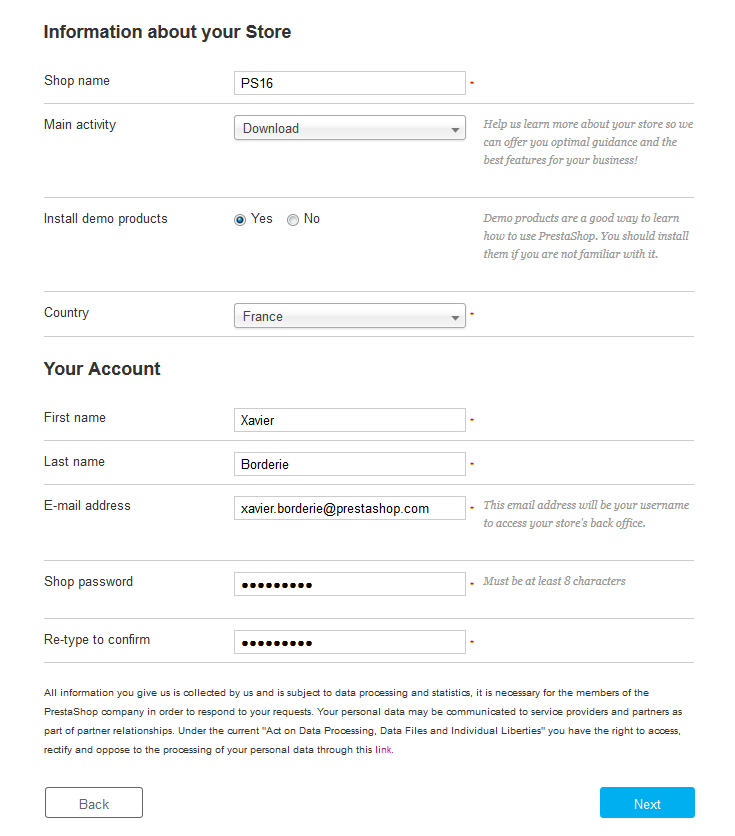
OK rồi thì click vào "Next" thôi =))
Bước 5: Cầu hình hệ thống shop
Đây là đến giai đoạn bạn sẽ phải kết nối đến cơ sở dữ liệu để lưu trữ shop của bạn.
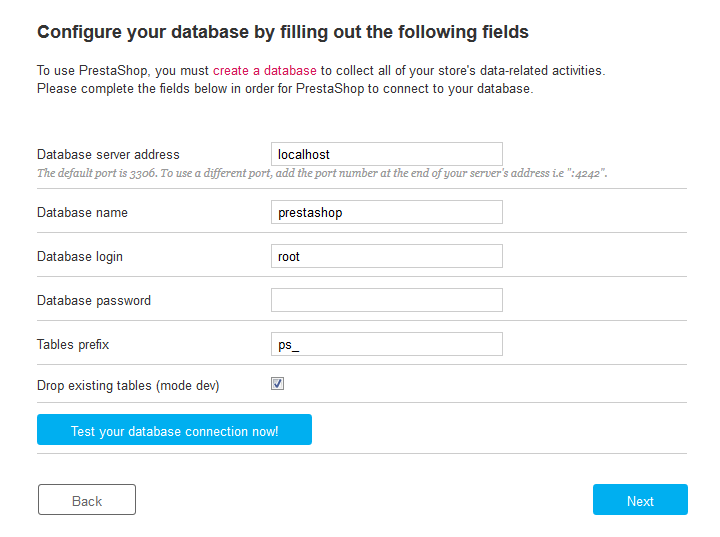
- Database server address: hostname của MySQL server. Nó có thể là domain của bạn đang sử dụng (như: http://sql.example.com), hoặc (như: http://mysql2.alwaysdata.com), hoặc đơn giản chỉ là địa chỉ IP (như: 46.105.78.185).
- Database name: tên của cơ sở dữ liệu mà bạn tạo ra như bên trên đã nói.
- Database login: tài khoản để truy cập vào MySQL server .
- Database password: mật khẩu để truy cập vào MySQL server.
- Database engine: kiểu engine của cơ sở dữ liệu. kiểu InnoDB là mặc định, ngoài ra còn có: MyISAM, Memory, Merge, ... chi tiết
- Tables prefix: tiền tố tên tables. "ps_" là mặc định, bạn có thể đặt tên tùy ý mà bạn thích
 .
. - Drop existing tables: sẽ xóa tất cả những tables đã tồn tại trong cơ sở dữ liệu.
Click vào "Test your database connection now!" để check xem cơ sở dữ liệu có đúng không.
Nếu xong xuôi rồi thì click vào nút "Next" thôi =))
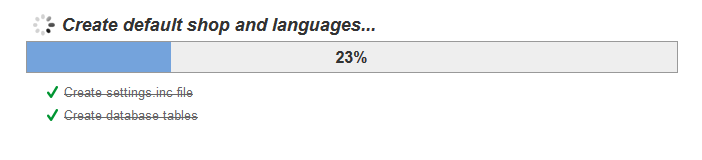
Nếu server của bạn cùi thì bạn phải chờ vài chục phút, còn nếu server ngon lành cành đào thì bạn chờ vài phút hoặc có khi nhanh hơn thì sẽ thấy form sau hiện ra:
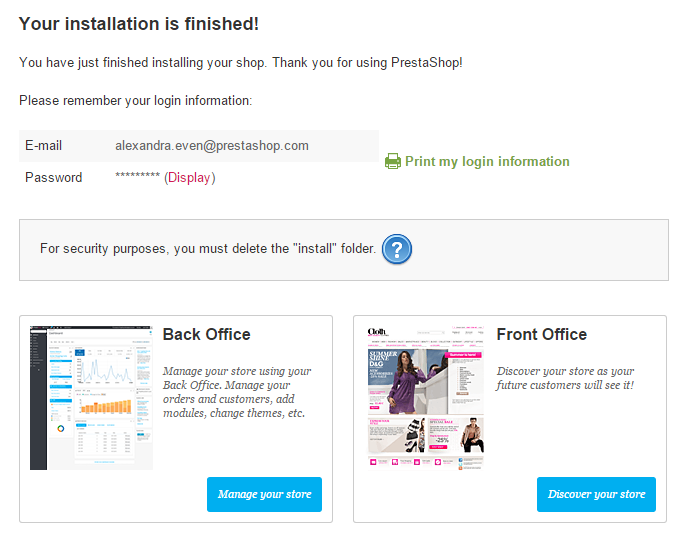
Bạn cần xóa các folder sau để đảm bảo không có vấn đề gì xảy ra với shop của bạn:
- "/install"
- "/docs"
Và bây giờ chúc mừng bạn đã cài đặt thành công shop của bạn. Bạn có thể login qua Admin để làm những gì bạn muốn về shop của bạn.
Front Office:

Back Office:

Nếu bạn chưa thực sự làm quen được với Prestashop thì bạn có thể xem hướng dẫn tùy chỉnh tại đây.
Kết luận
Prestashop là một mã nguồn mở thương mại điện tử khả phổ biến, bạn sẽ dễ dàng sử dụng nó với sự hỗ trợ của cộng đồng tương đối lớn.
Chúc bạn cài đặt thành công và sử dụng nó để tạo ra một shop theo ý bạn để giới thiệu và bán sản phẩm của bạn được ngày càng đắt hàng và nhiều khách hàng biết đến shop của bạn. 
Tham khảo tại
All rights reserved